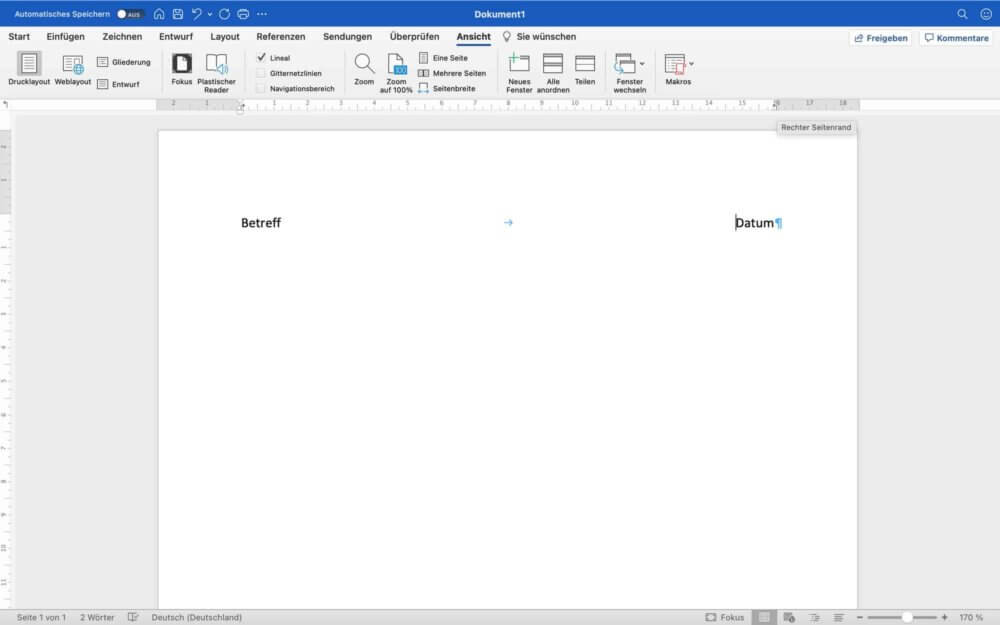In der Word Tabelle Zellen verbinden ist eine praktische Sache. Inhalte können verbunden werden und geben der Tabelle eine bessere Übersicht. Aber auch wenn man die Zellen wieder teilen möchte, ist dies kein Problem. In diesem Artikel zeigen wir dir, wie du das ganz einfach selbst machen kannst – egal ob du einen Windows-PC oder einen Mac benutzt.
Word Tabelle Zellen verbinden – unter Windows oder Mac
Zunächst einmal zeigen wir dir, wie du in einer Word Tabelle Zellen verbinden kannst. Dafür haben wir eine Anleitung für Windows und eine für Mac für dich vorbereitet.
So klappt das Verbinden der Zellen unter Windows
Mit diesen einfachen Schritten kannst du in deiner Word Tabelle Zellen verbinden:
- Markiere zuerst alle Zellen, die du verbinden willst. Beachte, dass die Zeilen oder Spalten direkt aneinander grenzen müssen.
- Klicke mit der rechten Maustaste auf den Bereich, den du eben markiert hast und wähle im Drop-Down-Menü „Zellen verbinden“.
- Aus den markierten Zellen wird nun eine. Auch die Inhalte der Zeilen oder Spalten verbinden sich in dieser Zelle.
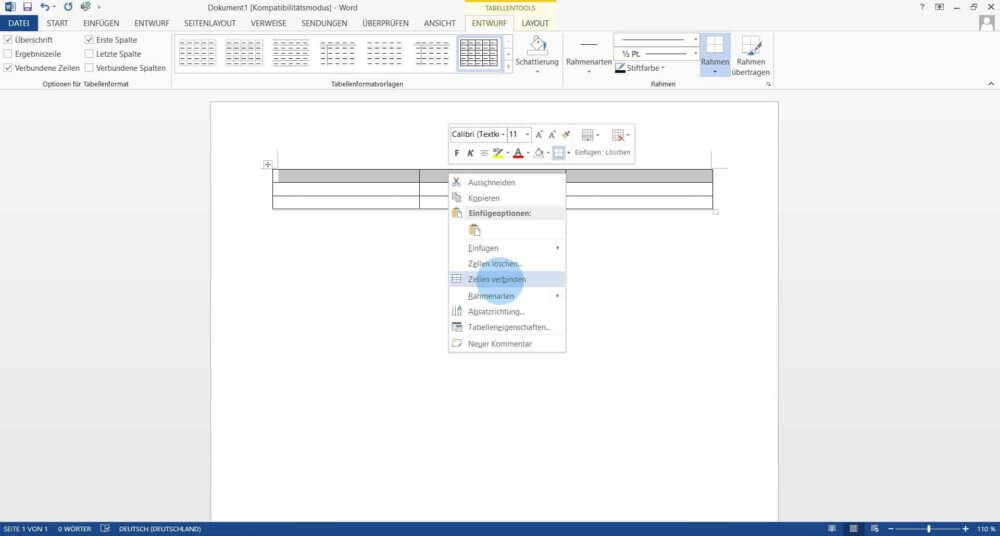
Es kann sein, dass du die Tabellenlinien im Word nicht siehst. Damit du trotzdem in der Word Tabelle Zellen verbinden kannst, musst du die Gitternetzlinien einschalten. Das geht so:
- Klicke auf Tabellentools > Layout > Gitternetzlinien anzeigen. Jetzt solltest du die Tabelle sehen können.
- Gehe, wie in der oberen Anleitung beschrieben, vor um die Zellen zu verbinden.
Es ist wichtig, dass du dir diese Linien anzeigen lässt. Ansonsten kann es sein, dass das Verbinden der Zellen nicht funktioniert.
Word Tabelle Zellen verbinden auf deinem Mac
In Word Tabelle Zellen verbinden klappt am Mac so einfach wie unter Windows. Die Schritte sind sehr ähnlich, wir führen sie hier aber nochmal auf:
- Kannst du den Rahmen deiner Tabelle nicht sehen, musst du die Gitternetzlinien aktivieren. Dafür gehst du auf „Layout“ im Tabellenentwurf und wählst „Gitternetzlinien“ anzeigen.
- Markiere dann die die Zellen aus, die du zusammenführen möchtest. Bitte beachte, dass du keine Zellen, die über eine Ecke verlaufen, verbinden kannst.
- Klicke mit der rechten Maustaste auf die markierten Zellen und wähle im Menü „Zellen verbinden“ aus.
- Alternativ kannst du es auch in der Registerkarte „Tabellenentwurf machen. Dafür klickst du auf „Layout“ und dann auf „Zellen verbinden“.
Word Tabelle Zellen verbinden rückgängig machen bzw. Zellen teilen – unter Windows oder Mac
Wenn du nun mehrere Zellen zu einer verbunden hast, aber doch lieber wieder einzelne hättest, dann kannst du diesen Schritten folgen. Wir haben dir hier eine Anleitung für Windows und eine für den Mac geschrieben.
In Word Zellen teilen unter Windows
Du möchtest in deiner Word Tabelle die Zellen wieder trennen? Dann musst du die Zellen teilen, was im Prinzip gleich funktioniert wie das Verbinden. Gehe ehe so vor:
- Markiere die Zellen, die du teilen möchtest.
- Wähle oben im Menü Layout und klicke auf „Zellen teilen“.
- Tippe die Anzahl der Spalten oder Zeilen ein, in die du die Zelle aufteilen möchtest. Bestätige mit „Ok“.
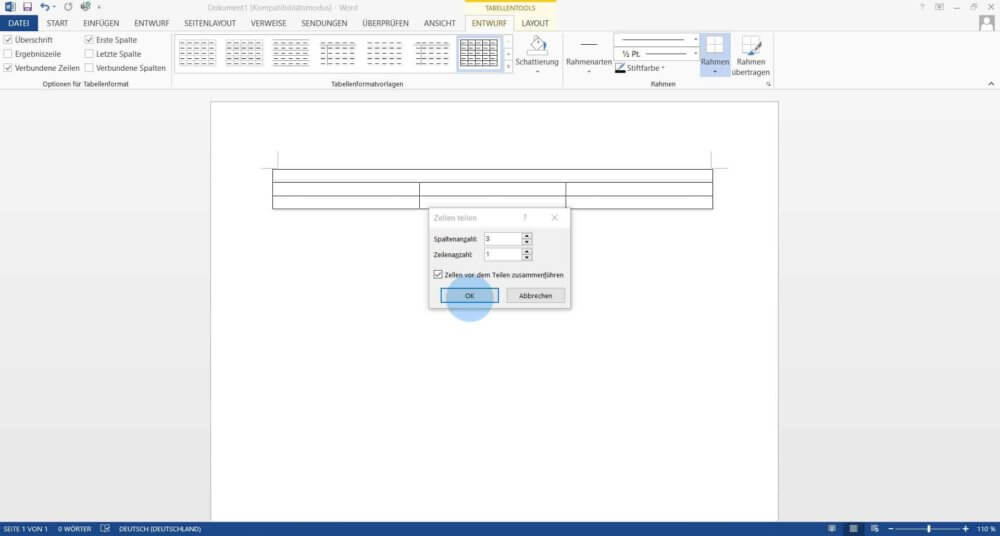
Du kannst die Zellen auch mit einem rechten Mausklick teilen. Das geht so:
- Markiere die Zelle, die du gerne teilen möchtest und klicke mit der rechten Maustaste darauf.
- Wähle im Drop-Down-Menü den Punkt „Zellen teilen“ aus.
Das funktioniert bei verbundenen oder Einzelzellen. Wenn du mehrere Einzelzellen markiert hast, steht nur die Möglichkeit „Zellen verbinden“ zur Verfügung.
Word Tabelle Zellen verbinden rückgängig machen am Mac
Word Tabelle Zellen verbinden rückgängig machen ist der Anleitung bei Windows sehr ähnlich. Hier findest du aber nochmal die Schritte, wie du es bei deinem Mac machen kannst:
- Klicke in die Tabelle und markiere die verbundenen Zellen, die zu teilen sind.
- Mit dem rechten Mausklick öffnest du das Menü. Wähle dort dann „Zellen teilen“ aus.
- Es erscheint ein neues Fenster. Hier musst du die Anzahl der Zeilen und Spalten angeben, in die du aufteilen willst.
- Bestätige die Eingabe noch mit „OK“.
- Alternativ kannst du das auch im Menü „Tabellenentwurf“ machen.
- Klicke auf den Register „Layout“. Wähle dort dann auf „Zellen teilen“ aus.
Wie du siehst, sind sich die beiden Anleitungen sehr ähnlich. Obwohl sich Windows und Mac in vielen Systemeinstellungen unterscheiden, ist die Bedienung der Microsoft-Programme sehr ähnlich. Die Unterschiede liegen oft nur im Design oder der Anordnung der Funktionen. Somit ist es für dich einfach, da du dir nicht viele verschiedene Anleitungen merken musst, nur um an beiden Computersystemen gute Ergebnisse zu erzielen.
Unser Fazit
In einer Word Tabelle Zellen verbinden ist schnell und einfach erledigt. Man kann die Tabellentools über das Layout verwenden oder einfach mit der rechten Maustaste arbeiten. Die Zellen lassen sich aber auch leicht wieder auftrennen. Die Schritte sind auf den Systemen Windows und Mac sehr ähnlich. Hast du noch Fragen zu dem Thema? Schreibe uns in den Kommentaren.